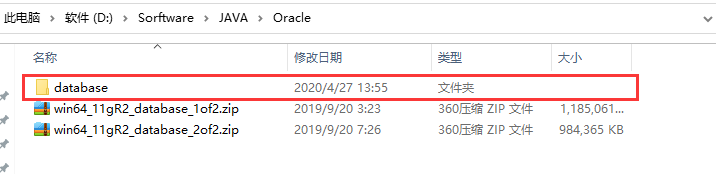Oracle(11g)数据库安装详细图解教程 |
您所在的位置:网站首页 › oracle11g安装成功怎么看 › Oracle(11g)数据库安装详细图解教程 |
Oracle(11g)数据库安装详细图解教程
|
目录 一、下载 Oracle 11g R2 安装包(for windows) 二、详细图解安装过程 三、服务器检查 一、下载 Oracle 11g R2 安装包(for windows)官网下载 百度云盘(提取码:u3xw) 下载后的安装包文件如下图所示:
同时选中两个压缩包进行解压,解压文件会自动合并到名为 database 同一文件夹,如下图:
进入database 目录,双击 setup.exe 文件进行安装,如下图:
首先会弹出黑窗口,不用管它,一会自己就消失了,如下图:
然后你会发现桌面弹出提示,说配置不行,直接点击“是”进行安装即可,如下图:
开始进行正式安装流程 >>>
点击“口令管理”,弹出管理口令界面 1、将sys和system的用户密码重新设置; 2、将sh和scott账号的勾去掉,并重新设置密码,如下图:
点击确认,即完成整个安装过程。 三、服务器检查
开始菜单找到 oracle 文件夹中的 Database Control - orcl ,点击进入访问页面,如下图:
输入相应信息,进入管理页面,如下图:
登录成功,并展示相应信息,说明Oracle已经安装成功了,愉快的使用吧! 另:可自行使用 pl/sql 客户端进行连接使用,如有疑问,请移步 >>> PLSQL下载、安装、配置、连接详细教程
|
【本文地址】
今日新闻 |
推荐新闻 |